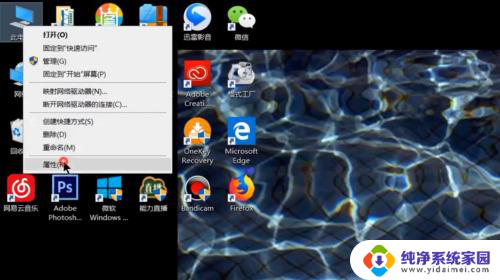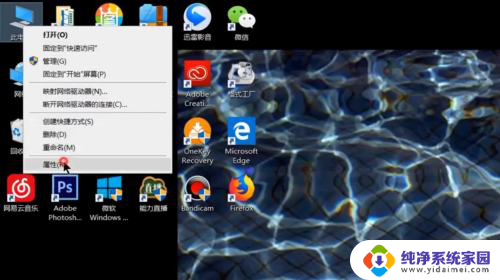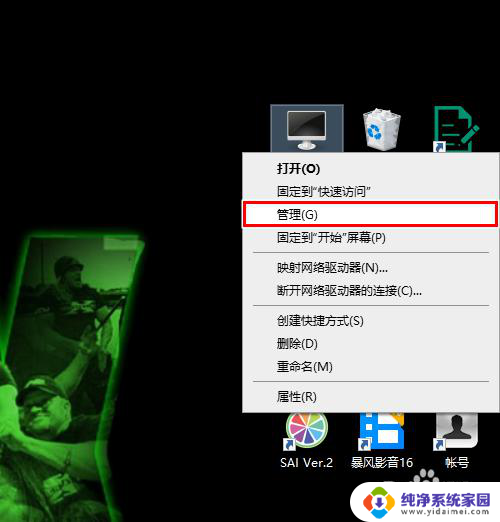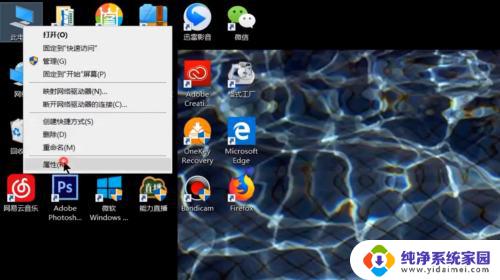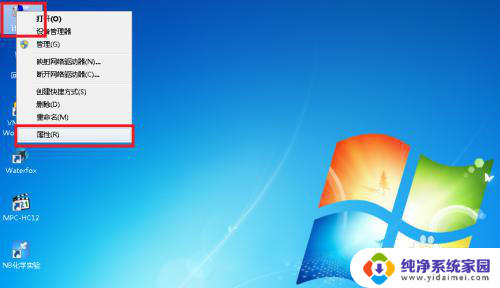电脑怎样装无线网卡 如何安装电脑无线网卡
更新时间:2023-08-19 16:00:19作者:xiaoliu
电脑怎样装无线网卡,如今随着互联网的普及和无线网络的广泛应用,越来越多的人开始关注如何在电脑上安装无线网卡,无线网卡的安装不仅可以使我们摆脱传统的有线连接,更能让我们在任何地点都能轻松地上网。电脑如何装无线网卡?无线网卡的安装并不复杂,只需几个简单的步骤就能完成。本文将为大家详细介绍如何安装电脑无线网卡,让大家能够轻松畅享无线网络带来的便利。
步骤如下:
1.找到电脑USB接口,将无线网卡插入接口。

2.点运行,会自动进入 安装界面,如果没自动弹出,需要点桌面上的【计算机】图标,双击运行会自己进行安装。

3.在桌面右下角点【WIFI]信号图标,点需连接的无线网络名。
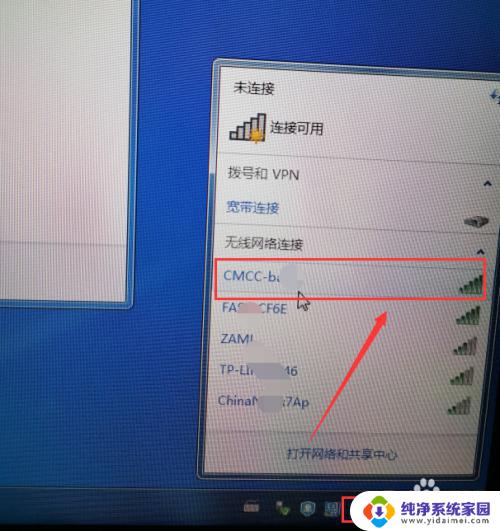
4.然后输入WIFI密码。
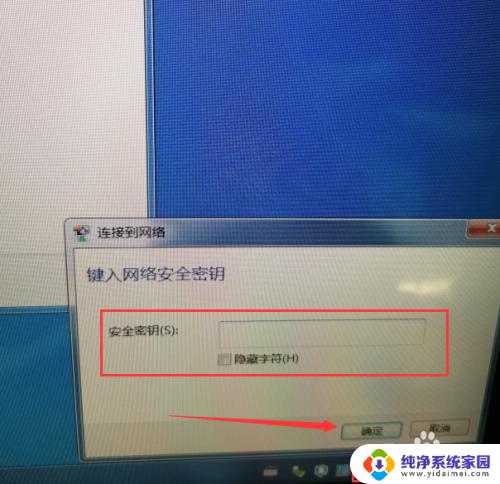
5.这样无线网卡就连接好了。

以上是电脑安装无线网卡的全部内容,如果你也遇到同样的情况,请参照本文的方法进行处理,希望这篇文章对大家有所帮助。